Πώς να δημιουργήσετε ενότητες στο PowerPoint
Έχετε πολλές μικρογραφίες διαφανειών στο παράθυρο επισκόπησης και θέλετε να τις οργανώσετε σε κατηγορίες και ενότητες. Το PowerPoint διαθέτει χαρακτηριστικά που θα επιτρέψουν στο χρήστη να χωρίσει τις διαφάνειες ή την παρουσίαση σε μια ενότητα. Ο χρήστης μπορεί να αλλάξει το όνομα, τη σειρά και το θέμα των διαφανειών.
Σε αυτό το σεμινάριο, θα συζητήσουμε πώς να:
- Πώς να προσθέσετε μια ενότητα.
- Πώς να ονομάσετε μια ενότητα.
- Πώς να κρύψετε τις διαφάνειες σε μια ενότητα.
- Πώς να αλλάξετε τη σειρά των ενοτήτων.
- Πώς να εφαρμόσετε θέματα σε μια ενότητα.
- Πώς να αφαιρέσετε τμήματα.
Πώς να διαιρέσετε και να προσαρμόσετε ενότητες στο PowerPoint
Μια ενότητα είναι μια δυνατότητα στο PowerPoint που σας επιτρέπει να οργανώνετε εύκολα τις διαφάνειές σας σε τμήματα για να διαχειρίζεστε εύκολα τις διαφάνειές σας.
1] Πώς(How) να προσθέσετε μια ενότητα στο PowerPoint
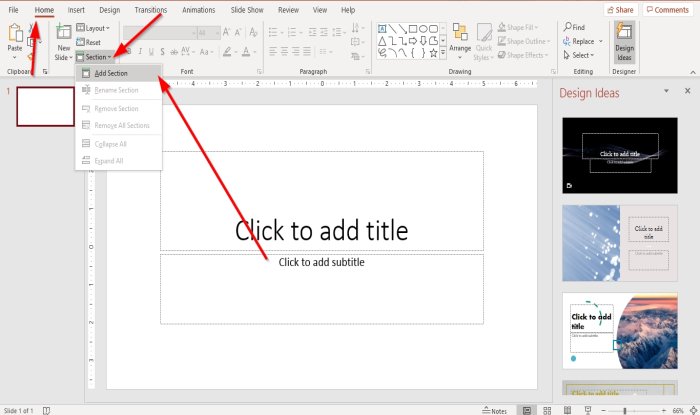
Στην καρτέλα Αρχική(Home) σελίδα, στην ομάδα Παρουσιάσεις(Slides ) , κάντε κλικ στο κουμπί Ενότητα(Section) .
Στην αναπτυσσόμενη λίστα με το κουμπί Ενότητα, κάντε κλικ στην επιλογή Προσθήκη (Section)ενότητας(Add Section) .
Θα εμφανιστεί ένα πλαίσιο διαλόγου Μετονομασία ενότητας .(Rename Section)
2] Πώς(How) να ονομάσετε μια ενότητα στο PowerPoint

Στο παράθυρο διαλόγου Μετονομασία ενότητας , πληκτρολογήστε το όνομα της ενότητας και κάντε κλικ στην επιλογή (Rename Section)Μετονομασία(Rename) .
3] Πώς να αποκρύψετε διαφάνειες σε μια ενότητα

Στο παράθυρο επισκόπησης, στα αριστερά του ονόματος της ενότητας, υπάρχει ένα μαύρο βέλος.
Κάντε κλικ(Click) στο μαύρο βέλος για να κρύψετε την ενότητα.
Για να εμφανίσετε ξανά την ενότητα, κάντε ξανά κλικ στο μαύρο βέλος.

Για να αποκρύψετε περισσότερες από μία ενότητες, κάντε κλικ σε οποιαδήποτε διαφάνεια στο παράθυρο επισκόπησης.
Στην καρτέλα Αρχική(Home) σελίδα στην ομάδα Παρουσιάσεις(Slides) , επιλέξτε το κουμπί Ενότητα(Section ) .
Στην αναπτυσσόμενη λίστα του κουμπιού Ενότητα , κάντε κλικ στην επιλογή (Section)Σύμπτυξη όλων(Collapse All) .
Όλες οι διαφάνειες θα κρυφτούν κάτω από τις ενότητες.
Για να εμφανιστούν ξανά οι διαφάνειες.
Επιλέξτε Ανάπτυξη όλων(Expand All) στην αναπτυσσόμενη λίστα του κουμπιού Ενότητα .(Section )

Η άλλη επιλογή είναι να κάνετε δεξί κλικ στο όνομα της ενότητας.
Θα εμφανιστεί μια αναπτυσσόμενη λίστα.
Μέσα στην αναπτυσσόμενη λίστα, κάντε κλικ στην επιλογή Σύμπτυξη όλων(Collapse All) για να αποκρύψετε όλες τις διαφάνειες κάτω από τις ενότητες.
Με το Expand All(Expand All) θα εμφανιστούν ξανά οι διαφάνειες.
4] Πώς(How) να αλλάξετε τη σειρά των ενοτήτων του PowerPoint
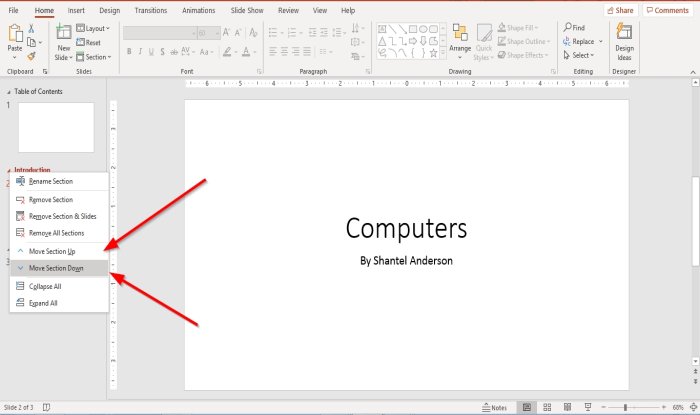
Κάντε κλικ(Click) , κρατήστε πατημένο και σύρετε τη μικρογραφία της διαφάνειας στο παράθυρο επισκόπησης.
Η άλλη μέθοδος είναι να κάνετε δεξί κλικ στο όνομα της ενότητας.
Στην αναπτυσσόμενη λίστα του, επιλέξτε είτε Μετακίνηση ενότητας προς τα επάνω(Move Section Up) είτε Μετακίνηση ενότητας προς τα κάτω(Move Section Down) .
5] Πώς(How) να εφαρμόσετε θέματα σε μια ενότητα στο PowerPoint

Κάντε κλικ(Click) στο όνομα της ενότητας για τις διαφάνειες μικρογραφίας στο παράθυρο επισκόπησης για να επιλέξετε μία από τις ενότητες.
Στην καρτέλα Σχεδίαση Στο (Design)Θέμα(Theme) , ομαδοποιήστε επιλέξτε όποιο θέμα επιθυμείτε.
Κάντε το ίδιο για τις άλλες ενότητες. κάθε ενότητα θα έχει διαφορετικό θέμα.
6] Πώς(How) να αφαιρέσετε ενότητες στο PowerPoint

Κάντε κλικ(Click) στο όνομα της ενότητας και, στη συνέχεια, μεταβείτε στην αρχική(Home) καρτέλα της ομάδας Παρουσιάσεων . (Slides)κάντε κλικ στην ενότητα(Section) .
Στην αναπτυσσόμενη λίστα Ενότητα, κάντε κλικ στην επιλογή Κατάργηση (Section)ενότητας(Remove Section) ή Κατάργηση όλων των ενοτήτων(Remove All Sections) .
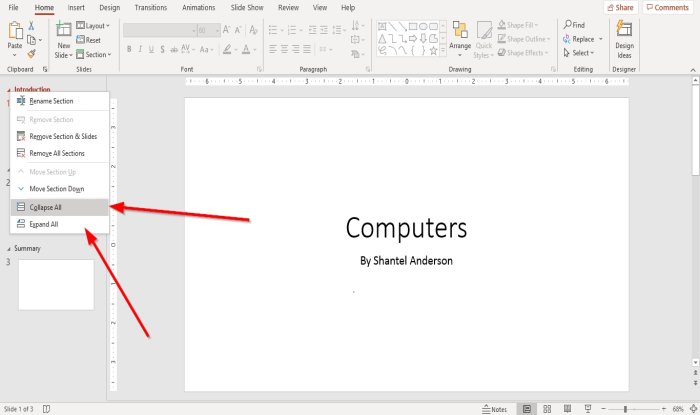
Η άλλη επιλογή είναι να κάνετε κλικ στο όνομα ενότητας και στην αναπτυσσόμενη λίστα, επιλέξτε Κατάργηση ενότητας (Remove Section) και διαφανειών(and Slides ) ή Κατάργηση όλων των ενοτήτων(Remove All Sections) .
Διαβάστε στη συνέχεια(Read next) : Πώς να δημιουργήσετε ένα άλμπουμ φωτογραφιών στο PowerPoint(How to create a Photo Album in PowerPoint) .
Related posts
Πώς να θολώσετε μια εικόνα στο PowerPoint
Το Excel, το Word ή το PowerPoint δεν μπόρεσαν να ξεκινήσουν την τελευταία φορά
Πώς να συνδέσετε μια παρουσίαση PowerPoint με μια άλλη
Το PowerPoint δεν ανταποκρίνεται, συνεχίζει να συντρίβεται, παγώνει ή κρέμεται
Πώς να συνδέσετε στοιχεία, περιεχόμενο ή αντικείμενα σε μια διαφάνεια του PowerPoint
Πώς να προσθέσετε ήχο στο PowerPoint
Πώς να δημιουργήσετε ένα οργανόγραμμα στο PowerPoint
Το καλύτερο δωρεάν λογισμικό μετατροπής PowerPoint σε εικόνα και διαδικτυακά εργαλεία
Πώς να φτιάξετε ένα διάγραμμα ροής στο PowerPoint
Τρόπος δημιουργίας εσοχής και ευθυγράμμισης κουκκίδων στο PowerPoint
Πώς να χρησιμοποιήσετε το Presenter Coach στο Microsoft PowerPoint Online
Πώς να δημιουργήσετε μια γραμμή χρόνου στο PowerPoint
Τρόπος ομαδοποίησης ή κατάργησης ομαδοποίησης αντικειμένων στο PowerPoint Online και στο Google Slides
Πώς να δημιουργήσετε ένα εφέ κειμένου Mouseover στο PowerPoint
Τρόπος εκκαθάρισης του Πρόχειρου σε Excel, Word ή PowerPoint
Τα καλύτερα δωρεάν πρότυπα PowerPoint για εκπαιδευτικούς
Πώς να ξεκινήσετε τα Word, Excel, PowerPoint, Outlook σε ασφαλή λειτουργία
Πώς να προσθέσετε κυλιόμενες πιστώσεις σε παρουσίαση PowerPoint
Αυξήστε τον αριθμό των Πρόσφατων αρχείων σε Word, Excel, PowerPoint
Πώς να διορθώσετε το σφάλμα PowerPoint δεν μπορεί να αποθηκεύσει το αρχείο
